Najlepsza lokalizacyjna alternatywa dla WordPressa? Dlaczego to TranslatePress
Opublikowany: 2023-05-12Szukasz alternatywy dla Lokalise, aby przetłumaczyć swoją witrynę WordPress? Nie masz pewności, czy istnieje lepsze narzędzie spełniające Twoje potrzeby tłumaczeniowe? Dobre wieści! Trafiłeś we właściwe miejsce, aby się tego dowiedzieć.
Poniżej omówimy Lokalise i jego funkcje, a także omówimy, jak używać go do tłumaczenia witryny WordPress. Następnie, jeśli uważasz, że platforma tłumaczeniowa nie spełnia Twoich potrzeb, zastanowimy się, dlaczego TranslatePress jest jedną z najlepszych alternatyw dla Lokalise. Na koniec porównujemy zalety i wady obu produktów i rozmawiamy o tym, kiedy Lokalise jest lepszym wyborem iw którym przypadku bardziej sensowne jest skorzystanie z TranslatePress.
Oczywiście, jako twórcy TranslatePress, możesz pomyśleć, że jesteśmy trochę stronniczy. Jednak w tym poście postaramy się być obiektywni i podkreślić, gdzie nasza wtyczka jest silniejsza, a kiedy Lokalise jest bardziej odpowiednią alternatywą.
Co to jest Lokalise i jak można go używać do tłumaczenia witryny WordPress?
Po pierwsze, czym w ogóle jest Lokalise? Krótko mówiąc, jest to oparta na chmurze platforma do zarządzania lokalizacją i tłumaczeniami. Pomaga tłumaczyć i lokalizować treści cyfrowe, od aplikacji przez dokumenty po obsługę klienta w czasie rzeczywistym, gry i zasoby marketingowe. Platforma obsługuje ponad 400 języków, zapewniając szeroki zasięg globalnej publiczności.
Ponadto możesz również tłumaczyć witryny WordPress za pomocą Lokalise. Ponieważ głównie to nas tutaj interesuje, przyjrzyjmy się najpierw, jak to zrobić, a następnie porozmawiajmy o dodatkowych funkcjach, które oferuje platforma.
1. Utwórz konto Lokalise
Pierwszą rzeczą, którą musisz zrobić, to założyć konto. W tym celu wejdź na stronę Lokalise i kliknij jedno z wielu wezwań do działania.

Aby się zarejestrować, możesz użyć poświadczeń Google, Github lub Microsoft, a także adresu e-mail. Podczas konfiguracji Lokalise poprosi Cię o podanie pewnych informacji, takich jak dane Twojej firmy i cele. Poprosi Cię również o utworzenie pierwszego projektu, wybranie języka podstawowego i docelowego oraz zdefiniowanie platform (iOS, Android, web itp.).
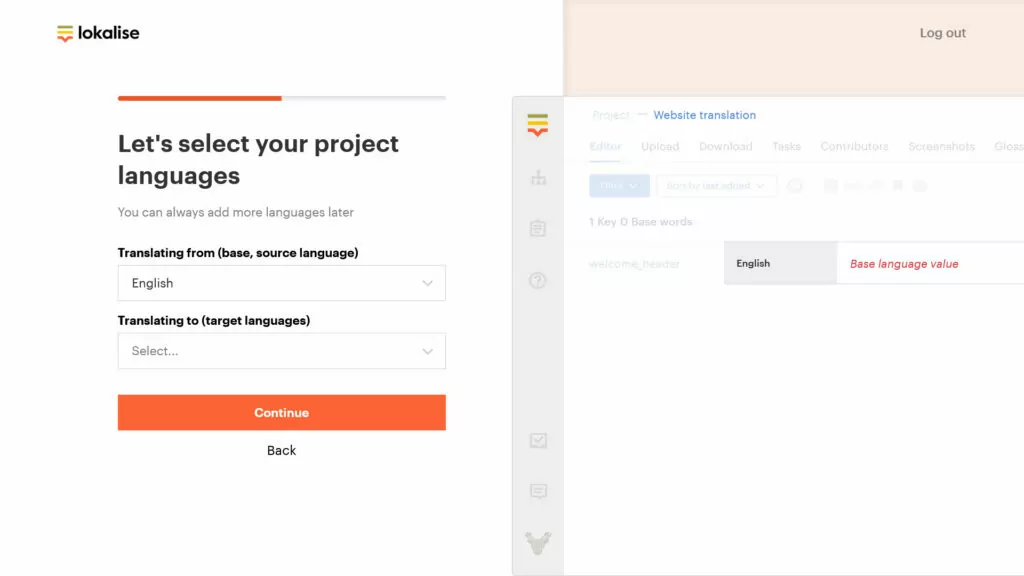
Po zakończeniu lądujesz na głównym pulpicie nawigacyjnym.
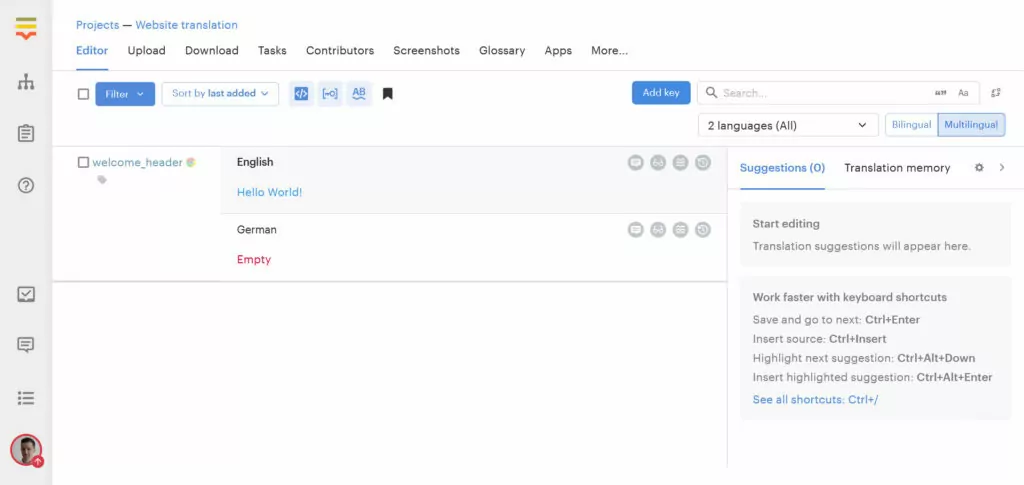
2. Zainstaluj WPML lub Polylang na swojej stronie
Następnie nadszedł czas, aby połączyć Lokalise ze swoją witryną WordPress. Jednak tutaj natrafiamy na pierwszy problem: Lokalise w rzeczywistości nie oferuje żadnych możliwości zarządzania wielojęzycznymi treściami w Twojej witrynie. Działa tylko jako interfejs do zarządzania i tworzenia tłumaczeń. Aby wyświetlać treści wielojęzyczne, nadal potrzebujesz osobnej wtyczki, a jedyne dwie alternatywy, które Lokalise obsługuje w tym momencie, to WPML i Polylang.
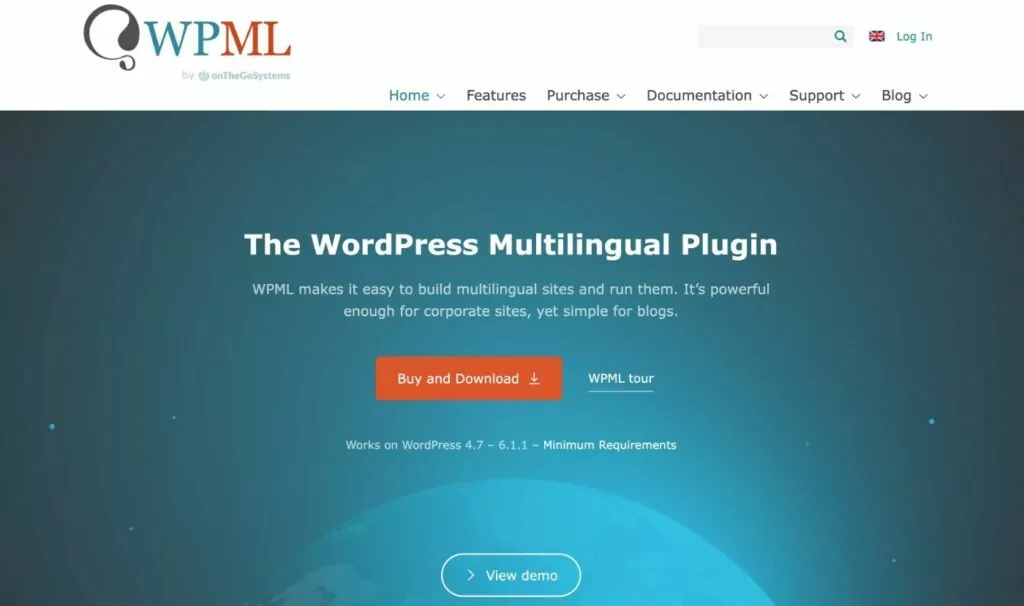
Dlatego jeśli chcesz użyć Lokalise, aby zmienić swoją witrynę WordPress w witrynę wielojęzyczną, musisz mieć jedną z tych dwóch wtyczek obecnych i skonfigurowanych w swojej witrynie. W przeciwnym razie nie możesz nawet połączyć swojej witryny z Lokalise.
Sprawdź nasze artykuły, do których prowadzą linki powyżej, aby zobaczyć, który z nich jest dla Ciebie lepszym wyborem. W tym samouczku będziemy korzystać z WPML.
3. Zainstaluj wtyczkę Lokalise
Następnie musisz zainstalować wtyczkę towarzyszącą Lokalise. To właśnie łączy Twoją witrynę z platformą tłumaczeniową. Możesz to zrobić w zwykły sposób w sekcji Wtyczki → Dodaj nowy .
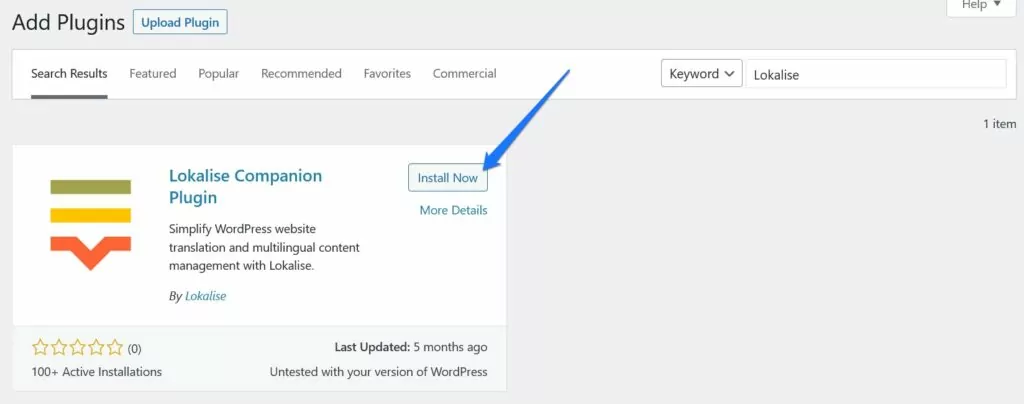
Po zainstalowaniu i uaktywnieniu przejdź do Ustawienia → Lokalizacja , gdzie znajdziesz tajny klucz potrzebny do nawiązania połączenia.
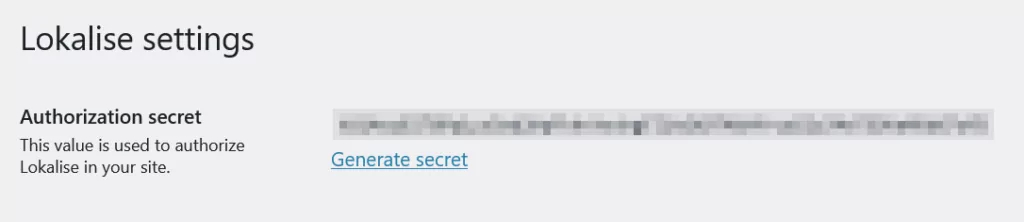
Pozostaw tę stronę otwartą, wkrótce będziesz potrzebować tych informacji.
4. Połącz lokalizację z WordPress
Kiedy skończysz, czas wrócić do swojego konta Lokalise. Tutaj kliknij Aplikacje w górnym menu.
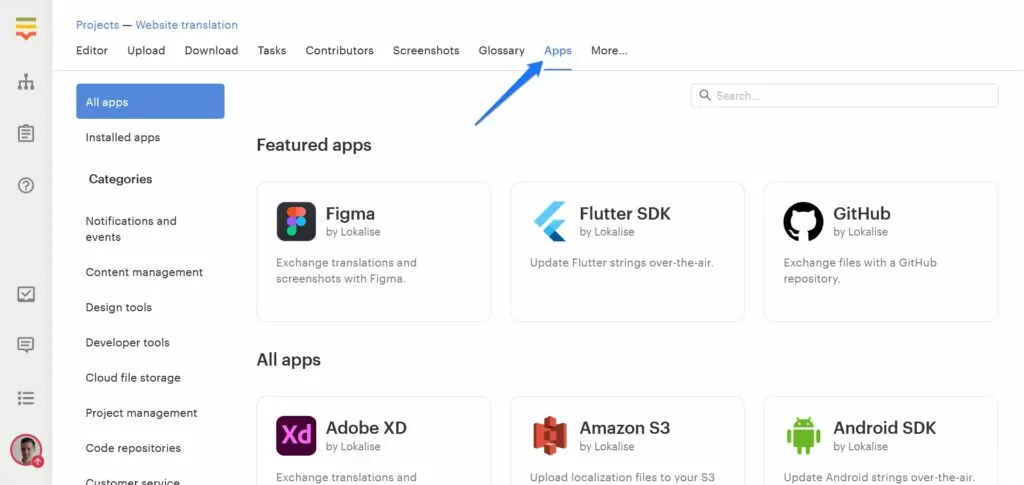
Następnie znajdź WordPress w kategorii Zarządzanie treścią lub po prostu wyszukaj go według nazwy.
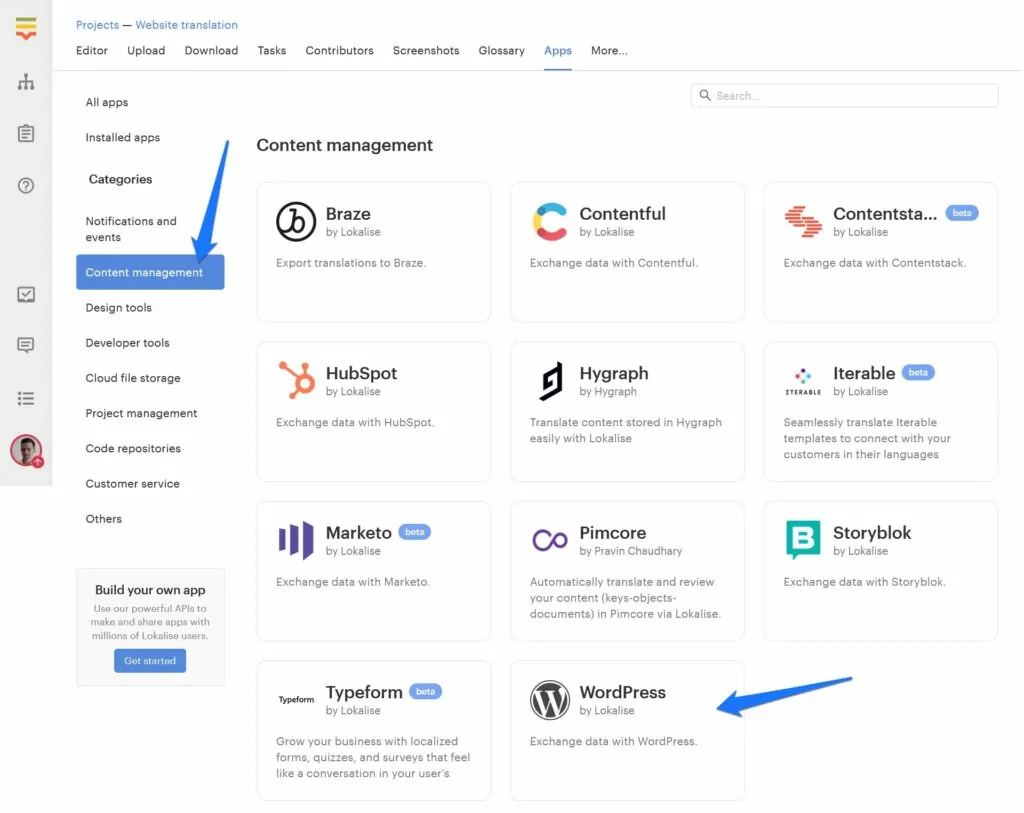
Kiedy go znajdziesz, kliknij go iw wyskakującym menu naciśnij Zainstaluj . Lokalise wyświetli okno dialogowe, w którym poprosi zarówno o adres API REST Twojej witryny (zwykle normalny adres URL witryny dołączony przez /wp-json ), jak i tajny klucz.
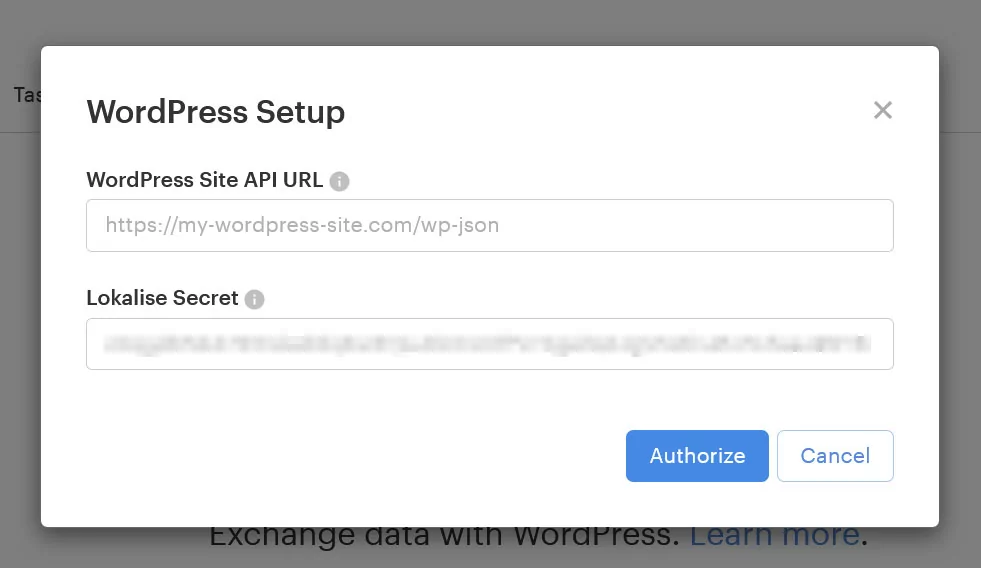
Na szczęście już ustaliliśmy, gdzie znaleźć drugą część. Więc wróć do swojej witryny, skopiuj klucz na stronie i wprowadź go. Kiedy teraz klikniesz przycisk Autoryzuj , powinien on połączyć się z Twoją witryną (mogą pojawić się dodatkowe monity o autoryzację połączenia).
5. Importuj zawartość do przetłumaczenia
Jeśli wszystko działa tak, jak powinno, Lokalise automatycznie wyświetli zawartość Twojej witryny.
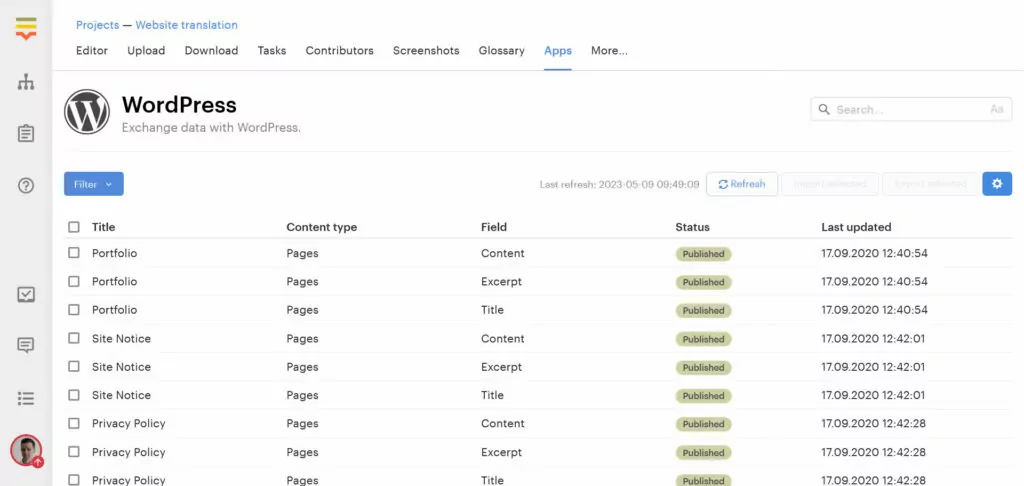
Możesz zobaczyć, czy jest opublikowany, czy w wersji roboczej, rodzaj zawartości (post, strona, treść, fragment, tytuł) oraz datę ostatniej aktualizacji. Możesz także filtrować i sortować listę według potrzeb.
Zaznacz pola obok każdego fragmentu treści, dla którego chcesz utworzyć tłumaczenia, a następnie kliknij opcję Importuj wybrane u góry.
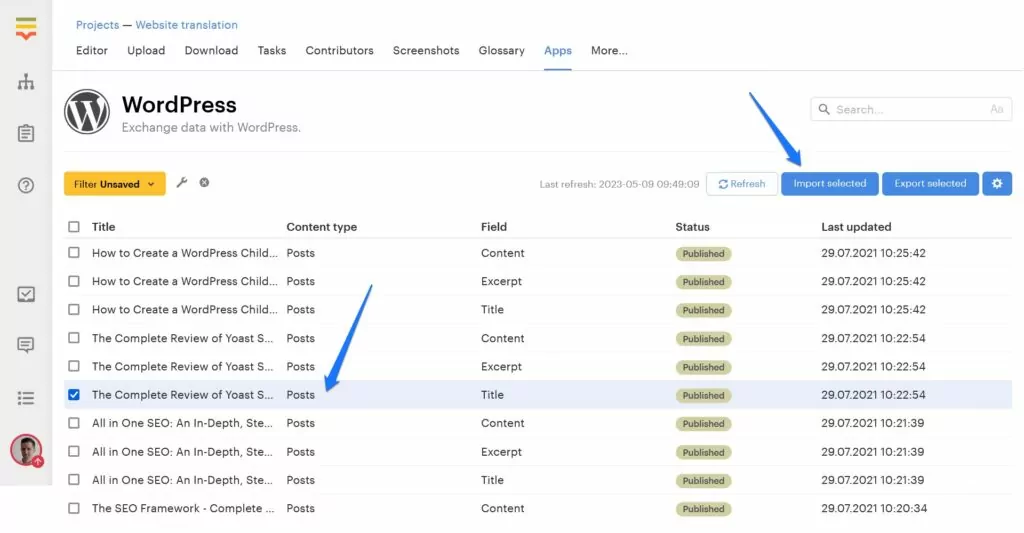
Lokalise poprosi Cię o sprawdzenie, które języki powinien zaimportować, i udostępni kilka dodatkowych opcji, takich jak możliwość przypisania tagów. Gdy wszystko będzie gotowe, kliknij OK , a pobierze żądaną zawartość i zamieni ją w klucze.
6. Tłumaczenie ciągów znaków WordPress za pomocą Lokalise
W naszym pierwszym przykładzie załóżmy, że zaimportowaliśmy tylko tytuł artykułu. Jak widać poniżej, Lokalise ustawił go jako indywidualny klucz i automatycznie przypisał go do języka angielskiego.
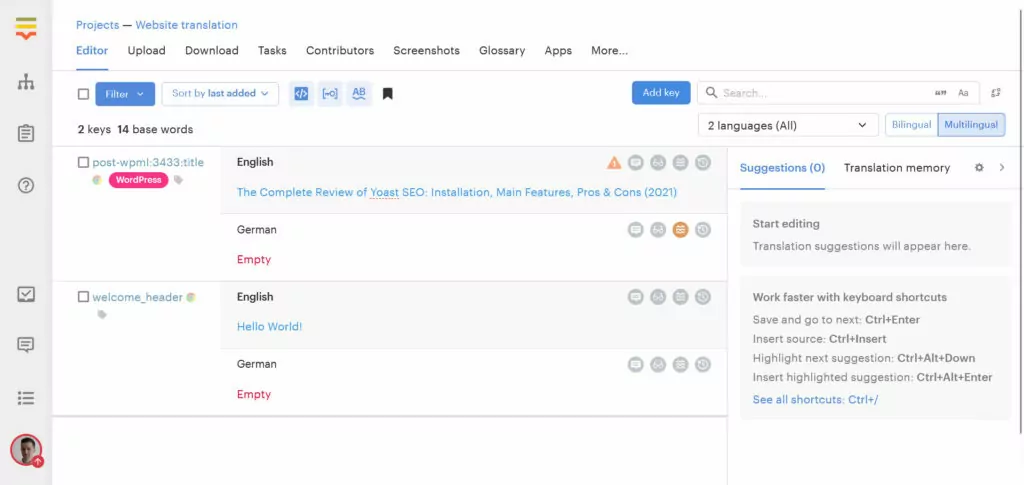
Gdy teraz klikniesz w wiersz dotyczący języka niemieckiego (nasz język docelowy), Lokalise automatycznie wyświetli sugestie z różnych usług tłumaczeń maszynowych po prawej stronie.
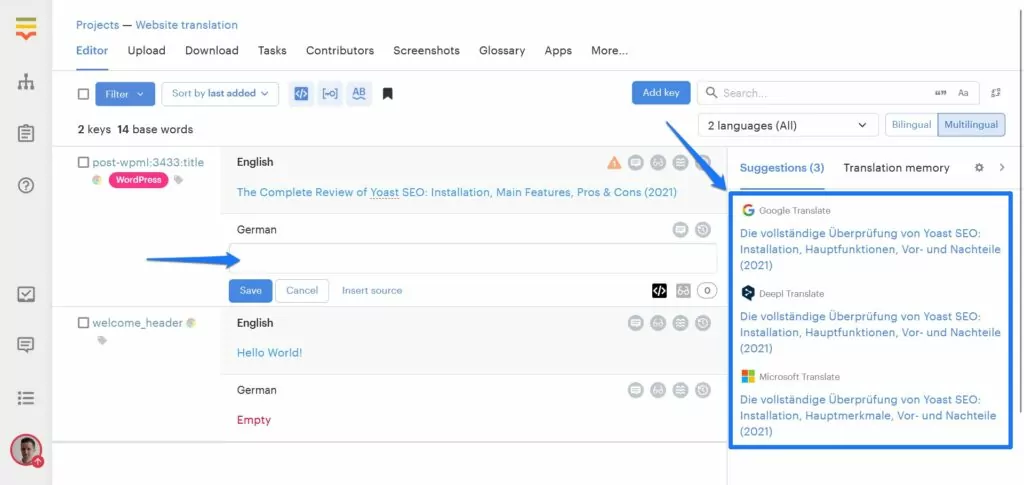
Kliknięcie dowolnego z nich powoduje automatyczne zaimportowanie sugestii do pola tłumaczenia, gdzie można je przejrzeć iw razie potrzeby wprowadzić poprawki.
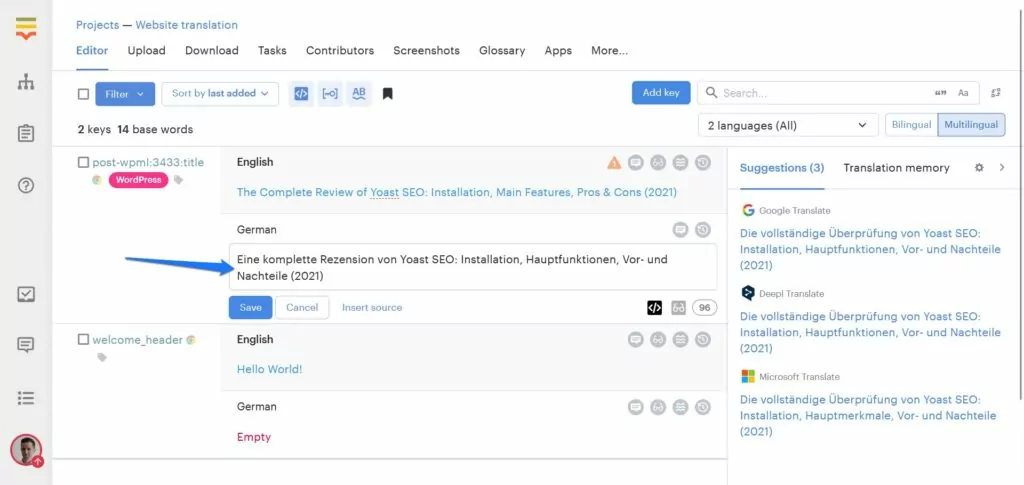
Gdy jesteś zadowolony, naciśnij przycisk Zapisz .
7. Eksportowanie tłumaczeń na Twoją stronę internetową
Przeniesienie przetłumaczonych ciągów z powrotem na twoją stronę również nie jest trudne. Wróć do Aplikacje , znajdź ponownie aplikację WordPress, kliknij ją, a następnie Zarządzaj .
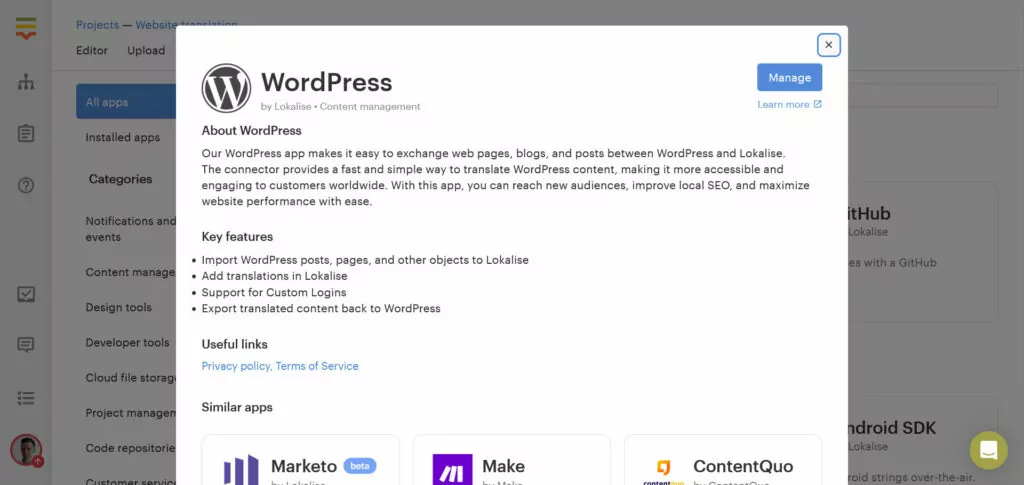
Na poniższej liście znajdź przetłumaczoną treść (z pamięci niestety nie jest ona w żaden sposób oznaczona), zaznacz jej pole, a następnie kliknij Eksportuj zaznaczone u góry.
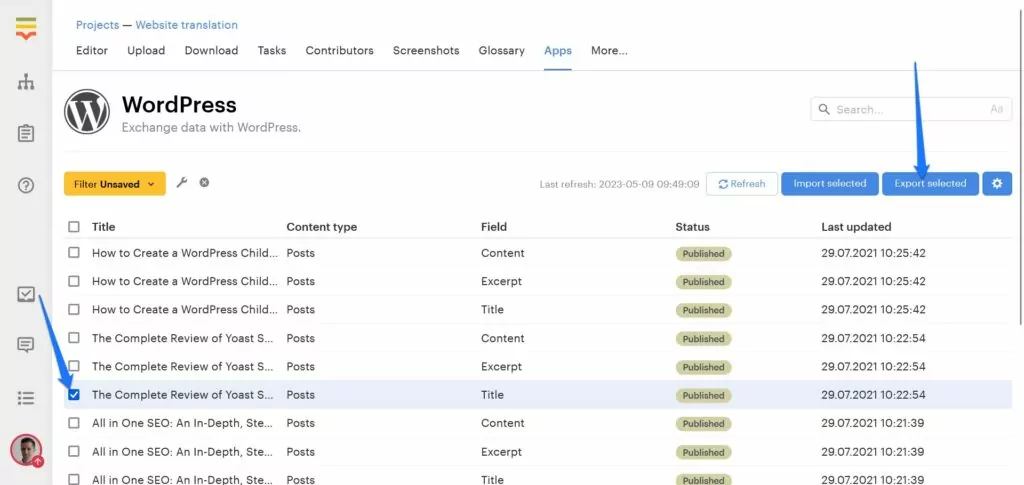
Po potwierdzeniu, Lokalise automatycznie przekaże przetłumaczone ciągi do Twojej witryny. Jak widać poniżej, WPML ma teraz przetłumaczony tytuł danego artykułu.
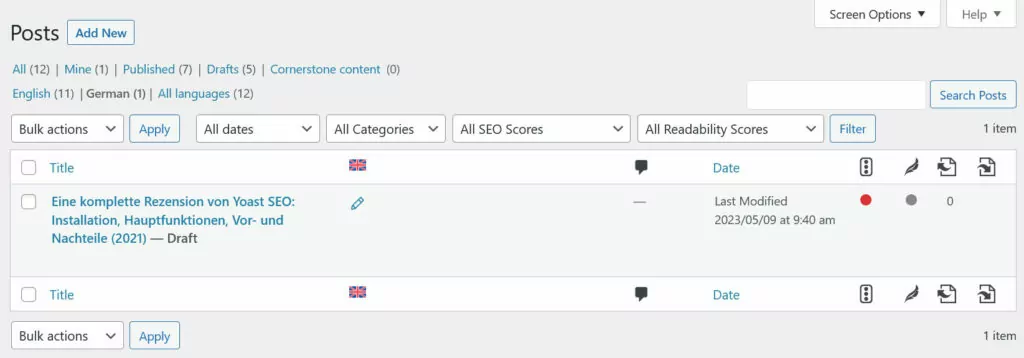
Krótka uwaga: teoretycznie możesz także wyeksportować swoje tłumaczenia jako plik, który WordPress może odczytać ( .po ). Lokalise oferuje to w zakładce Pobieranie .
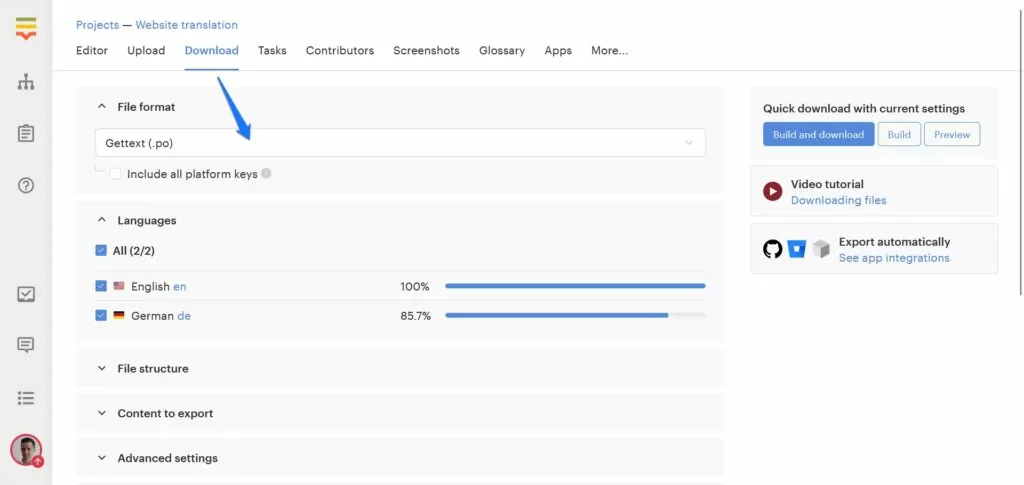
Wymagałoby to jednak zupełnie innego artykułu, więc wspominamy o tym tutaj jako o możliwości.
8. Tłumaczenie całych artykułów
Jak dotąd, tak łatwo. Jednak problem pojawia się, gdy chcesz przetłumaczyć cały artykuł (co będzie powszechne w przypadku prowadzenia bloga). To dlatego, że Lokalise importuje cały post jako pojedynczy klucz tłumaczenia.
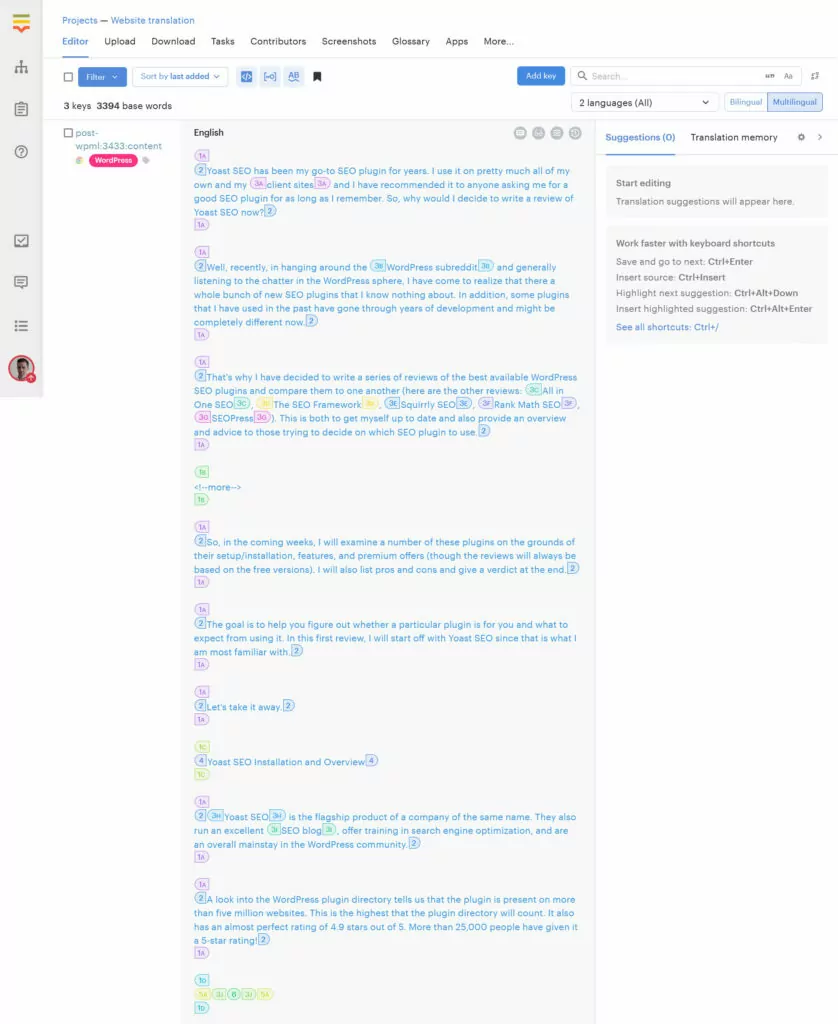
To sprawia, że proces lokalizacji jest trudny do zarządzania, na przykład, ponieważ powoduje dużo przewijania w górę iw dół. Ponadto platforma importuje również wszystkie znaczniki HTML używane w edytorze Gutenberga, które musisz obejść.
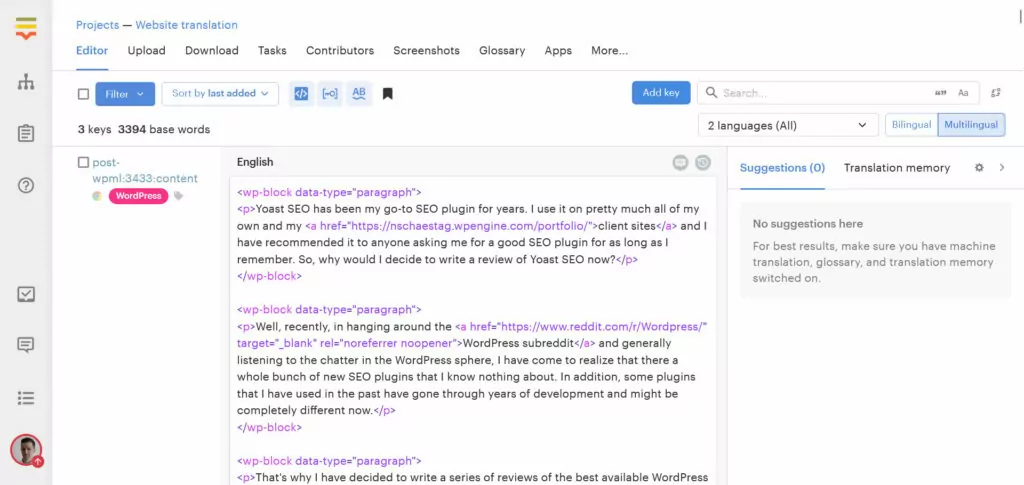
Przypomina to trochę powrót do początków Internetu, kiedy trzeba było pisać strony internetowe w edytorze kodu.
Lokalise zastępuje kod HTML symbolami zastępczymi, prawdopodobnie w celu zwiększenia czytelności. Jednak po kliknięciu dowolnego z nich zmieniają one pozycję i wydaje się, że nie ma innego sposobu na przywrócenie ich pierwotnego miejsca niż Ctrl + Z lub kopiowanie i wklejanie z klawiatury. Nie jest to najbardziej przyjazne dla użytkownika rozwiązanie.
Jedyną oszczędnością jest to, że Lokalise nadal zapewnia automatyczne sugestie tłumaczeń dla całych postów, które zawierają wspomniane znaczniki.
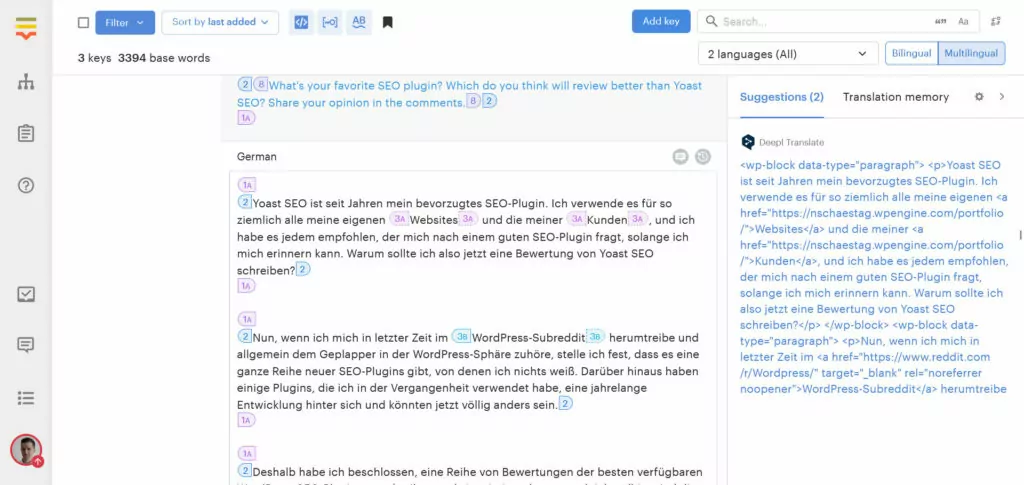
W ten sposób nie musisz zaczynać od zera, ale możesz użyć go jako punktu wyjścia, aby dostosować się do swoich potrzeb.
Inne godne uwagi funkcje lokalizacji
Powyżej znajduje się ogólny przepływ pracy dotyczący tłumaczenia treści WordPress za pomocą Lokalise. Poza tym platforma zawiera szereg innych funkcji, o których warto wspomnieć:
- Scentralizowany pulpit nawigacyjny — Lokalise oferuje pojedynczy punkt kontroli do zarządzania tłumaczeniami i projektami lokalizacyjnymi. Możesz przydzielać zadania, monitorować postępy, sprawdzać, co robi cały zespół, przypisywać różne role oraz szybko sprawdzać postępy i stan projektu.
- Narzędzia do współpracy i przepływy pracy — Platforma umożliwia bezproblemową współpracę między tłumaczami, recenzentami i kierownikami projektów. Dostępna jest funkcja czatu i komentarzy, a użytkownicy mogą tworzyć niestandardowe przepływy pracy tłumaczeniowej, aby dopasować je do swoich konkretnych potrzeb.
- Edycja kontekstowa i narzędzia CAT — Masz możliwość dostarczania podglądów w czasie rzeczywistym dokładnych tłumaczeń w kontekście. Dostępne są również funkcje sprawdzania pisowni i gramatyki oraz wielojęzyczny glosariusz.
- Pamięć tłumaczeniowa i kontrola wersji — Lokalise przechowuje wcześniej przetłumaczone frazy do ponownego wykorzystania, skracając czas i koszty tłumaczenia. Śledzi również zmiany dokonane w tłumaczeniach i ma możliwość powrotu do poprzednich wersji.
- Integracje — Możesz połączyć platformę z popularnymi platformami, takimi jak GitHub, Slack i Trello. Integruje się również z popularnymi narzędziami programistycznymi, takimi jak Adobe XD i Figma, dzięki czemu możesz wykonywać prace lokalizacyjne równolegle z tworzeniem produktu.
- Funkcje programistyczne — Lokalise oferuje solidny interfejs API, CLI, mobilne pakiety SDK i nie tylko. Ma również możliwość automatycznego pobierania aktualizacji plików językowych z repozytorium.
Zlokalizuj ceny
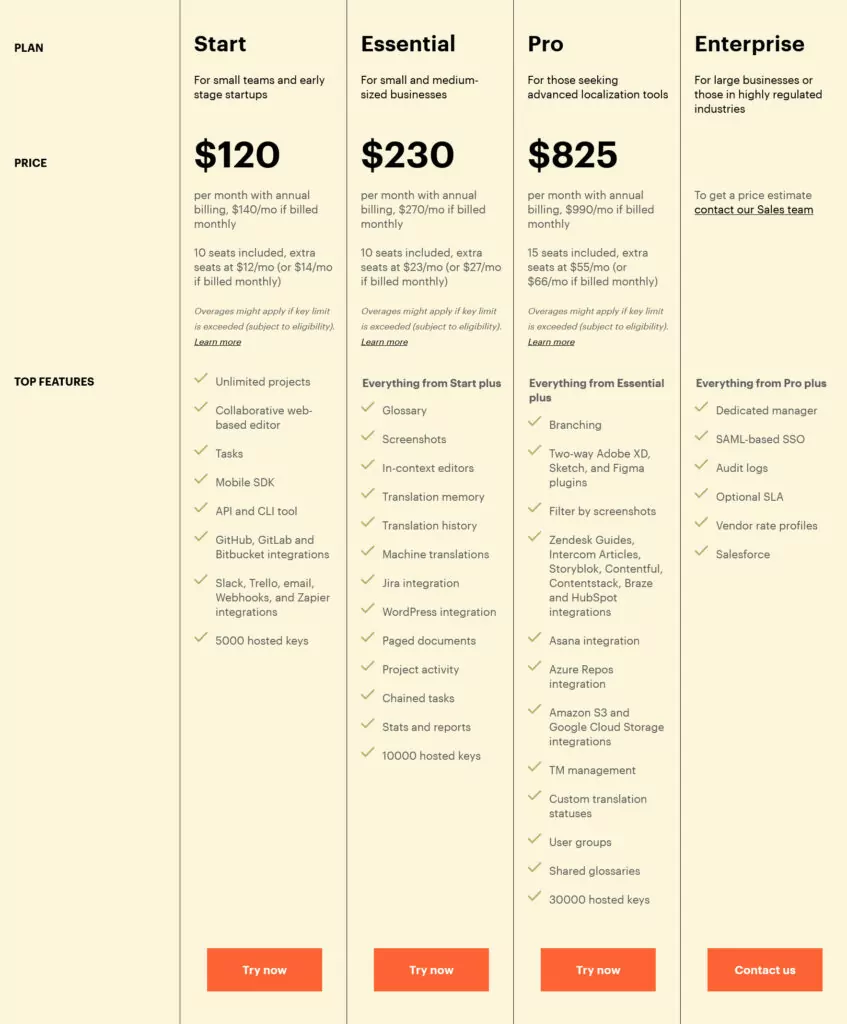
Na koniec przyjrzyjmy się cenom Lokalise. Występuje w czterech poziomach licencji (wszystkie poniższe ceny dotyczą rozliczeń rocznych, miesięczne są droższe):
- Start (120 USD miesięcznie) — oferuje nieograniczoną liczbę projektów oraz dostęp do mobilnych SDK, API i CLI. Plan obejmuje 10 stanowisk, oferuje podstawowe integracje i 5000 hostowanych kluczy.
- Niezbędny (230 USD miesięcznie) — Wszystkie powyższe plus glosariusze, możliwość publikowania zrzutów ekranu, pamięć tłumaczeniowa i historia, tłumaczenia maszynowe, zadania łańcuchowe, a także raporty i statystyki. Zawiera również 10 000 kluczy i integrację z WordPress.
- Pro (825 USD/miesiąc) — Dodaje rozgałęzienia i integrację z narzędziami do projektowania, Asaną i dostawcami pamięci masowej w chmurze, a także grupami użytkowników, udostępnionymi glosariuszami i 30 000 kluczy.
- Enterprise (cena na zapytanie) — Zapewnia dedykowanego menedżera, integrację Salesforce i inne funkcje na poziomie przedsiębiorstwa.
Jak widać, aby używać Lokalise z WordPressem, potrzebujesz co najmniej planu Essential. Z każdym planem dostępny jest 14-dniowy bezpłatny okres próbny, dzięki czemu możesz go przetestować przed zakupem.

Najlepsza lokalizacyjna alternatywa dla WordPress: TranslatePress
Jeśli uważasz, że powyższe nie jest najlepszym lub najwygodniejszym sposobem tłumaczenia Twojej witryny WordPress i szukasz alternatywy dla Lokalise, w tym momencie chcemy pokornie zasugerować TranslatePress. Dla użytkowników WordPress zapewnia znacznie bardziej intuicyjne i płynne tworzenie wielojęzycznej strony internetowej.
TłumaczNaciśnij Ustawienia
Jako natywna wtyczka WordPress nie ma potrzeby łączenia się z usługami stron trzecich ani korzystania z dodatkowych wtyczek tłumaczących. Zamiast tego wszystko, co musisz zrobić, to zainstalować TranslatePress w zwykły sposób w Wtyczki → Dodaj nowy (lub użyj opcji Prześlij wtyczkę , jeśli kupiłeś wtyczkę premium).
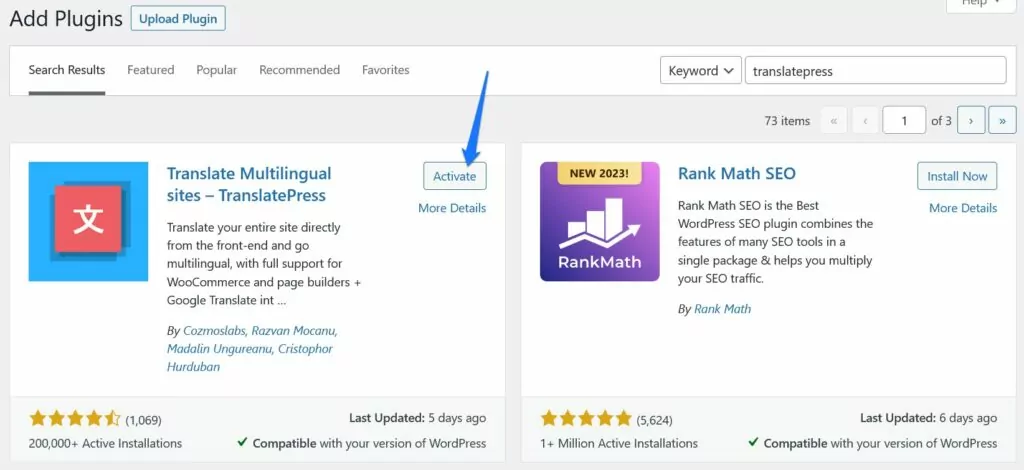
Po aktywacji automatycznie przeniesie Cię do strony ustawień, gdzie możesz dokonać niezbędnych zmian.
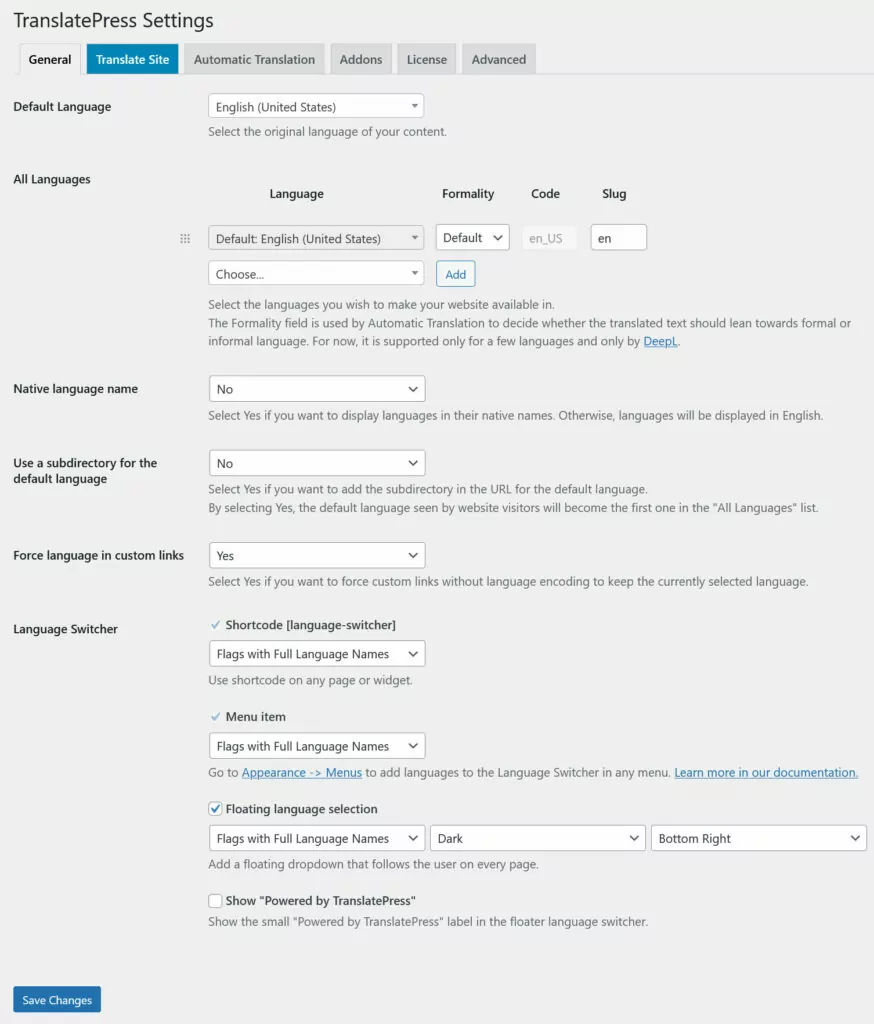
Najważniejszy jest tutaj wybór domyślnego i docelowego języka strony. Istnieją dodatkowe opcje, zwłaszcza w zakresie projektowania selektora języka, ale na początek nie są one potrzebne. Nie zapomnij zapisać zmian!
Tłumaczenie treści w Twojej witrynie WordPress
Prawdziwa magia dzieje się, gdy zaczynasz dodawać więcej języków do swojej witryny. Możesz to zrobić, klikając Przetłumacz witrynę w ustawieniach TranslatePress lub Przetłumacz stronę na pasku administracyjnym WordPress u góry.
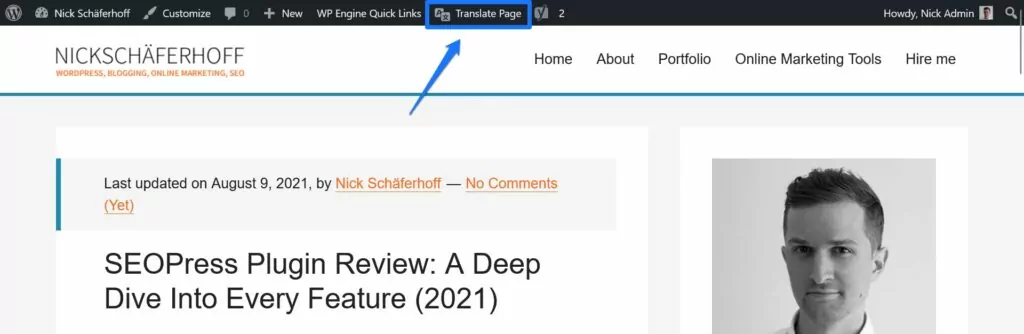
Albo otwiera witrynę w edytorze wizualnym, w którym można tworzyć tłumaczenia, jednocześnie wyświetlając podgląd zmian. Jest to prawie jedyny interfejs, którego będziesz używać do tego celu, nie ma potrzeby przełączania się między różnymi interfejsami użytkownika.
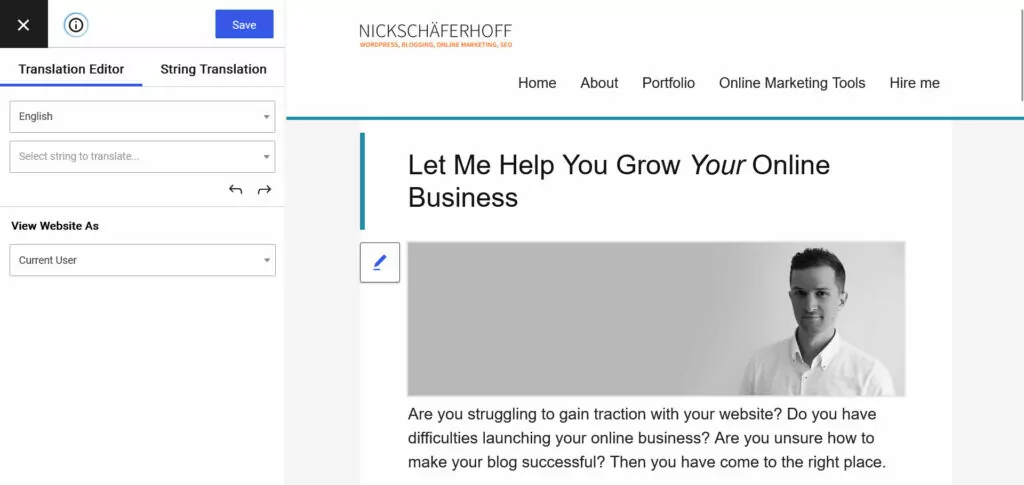
Po lewej stronie masz wszystkie kontrolki do lokalizowania ciągów znaków w swojej witrynie, a po prawej stronie widzisz stronę, nad którą aktualnie pracujesz. Aby wybrać treść do przetłumaczenia, użyj listy rozwijanej u góry, aby wybrać określone ciągi, klikaj przyciski strzałek, aby przeglądać je jeden po drugim, lub wybierz elementy bezpośrednio na stronie i kliknij ikonę ołówka.
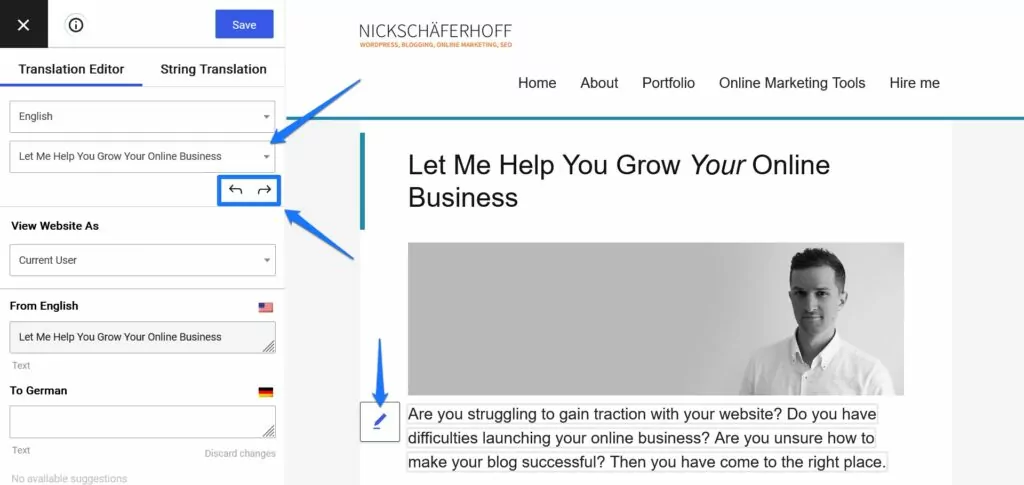
Następnie dodaj swoje tłumaczenie do pola języka docelowego.
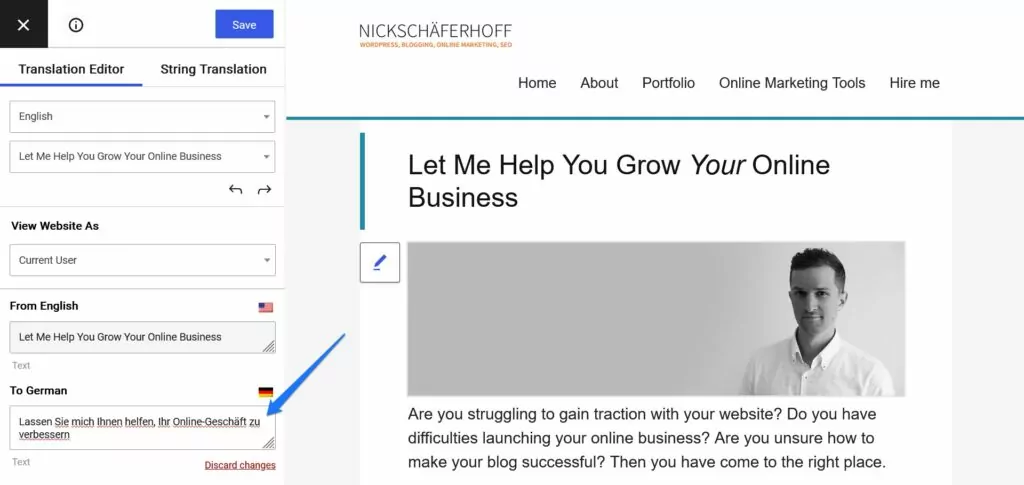
Po zakończeniu kliknij przycisk Zapisz . Od teraz, gdy ktoś wejdzie na daną stronę i przełączy się na inny język, zobaczy przetłumaczone ciągi znaków.
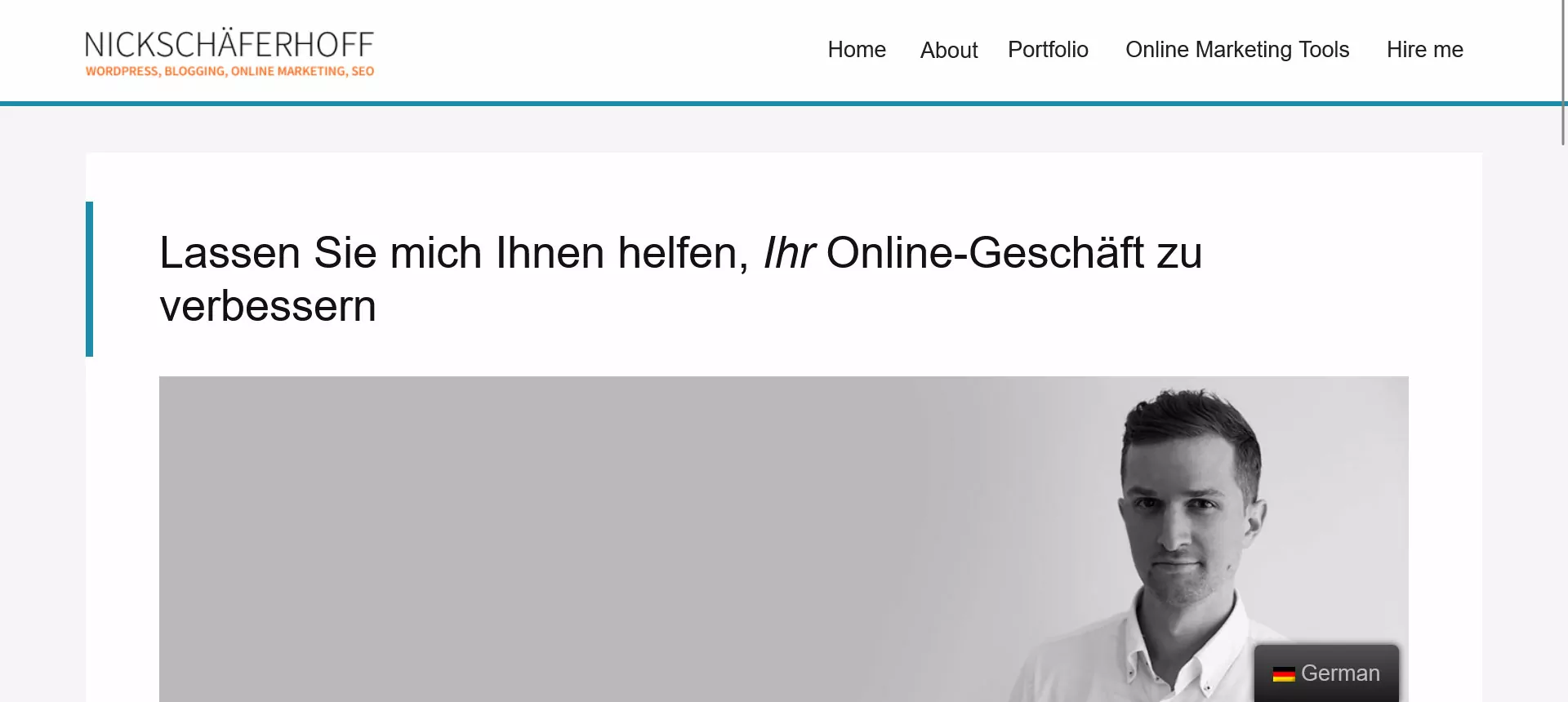
To naprawdę takie proste. Ponadto w większości przypadków nie napotkasz znaczników HTML, które musisz wziąć pod uwagę przy tłumaczeniu. Dzieje się tak dlatego, że TranslatePress bezpośrednio odczytuje zawartość witryny z kodu HTML i jest w stanie dostarczyć tylko tekst, bez znaczników.
Zrozumienie menu „Tłumaczenie ciągów znaków”.
Na ekranie edytora jest jeszcze jedna opcja, która mówi Tłumaczenie ciągów .
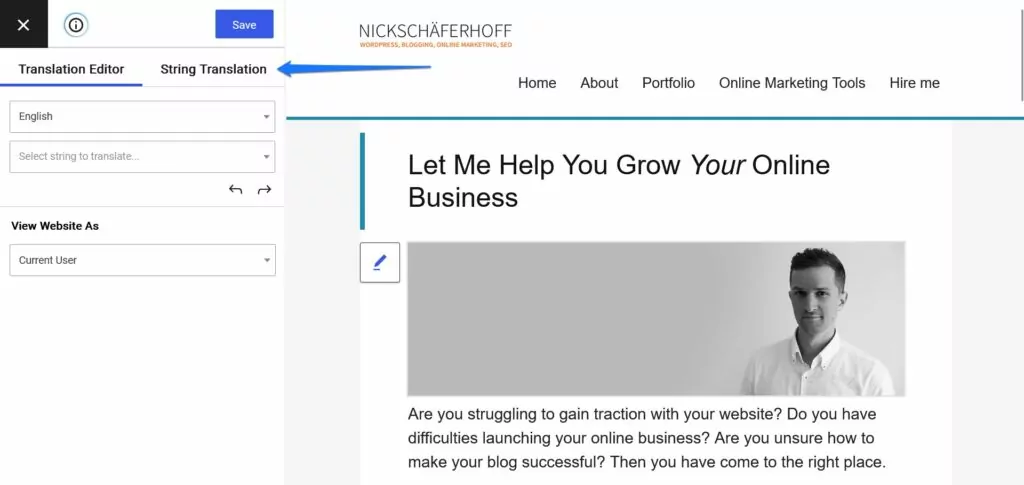
Między innymi tutaj możesz przetłumaczyć swoje ślimaki adresów URL, jeśli masz dodatek SEO. W większości przypadków używasz go do lokalizowania ciągów znaków pochodzących z motywów i wtyczek. TranslatePress automatycznie skanuje je w poszukiwaniu tekstu do przetłumaczenia, a następnie wyświetla je w jednym miejscu.
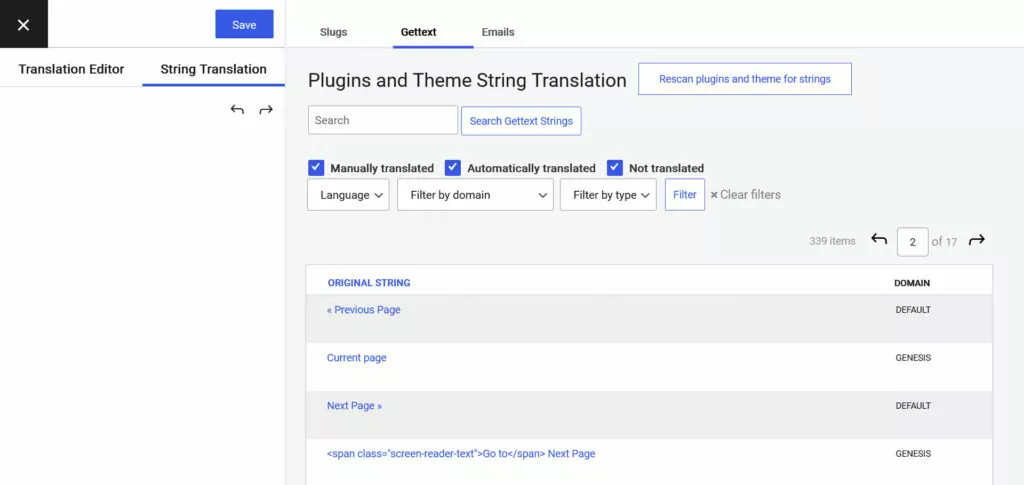
W ten sposób możesz zapewnić tłumaczenia dla nich wszystkich naraz. Jest to szczególnie przydatne w przypadku powtarzających się ciągów znaków, takich jak post meta itp.
Dodanie automatycznego tłumaczenia w TranslatePress
Wreszcie, podobnie jak jego alternatywa Lokalise, TranslatePress pozwala korzystać z automatycznych tłumaczeń. W tym celu wystarczy połączyć go z usługą tłumaczeniową. Dzieje się tak w ustawieniach w sekcji Automatyczne tłumaczenie .
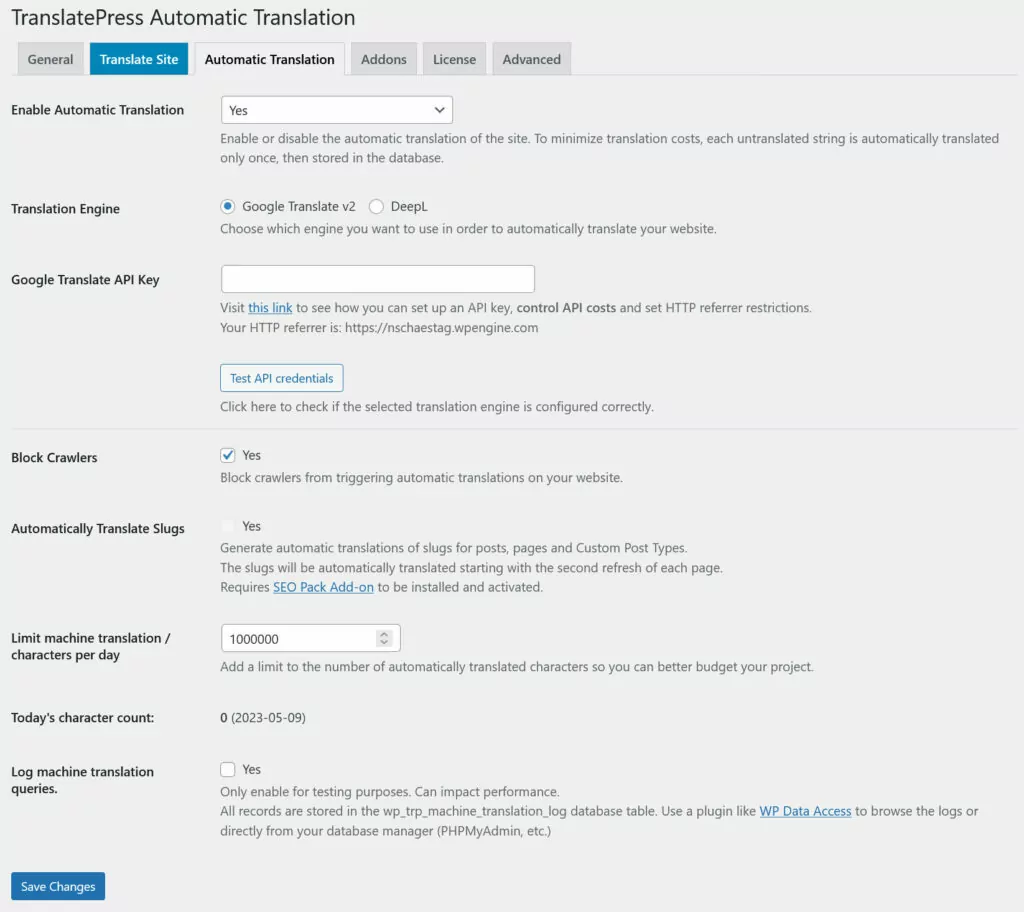
W darmowej wersji możesz łączyć się tylko z Google Translate API. W przypadku licencji biznesowej DeepL jest również opcją (mają również bezpłatną licencję).
Najlepsza rzecz: TranslatePress nie wiąże się z żadnymi dodatkowymi kosztami. Wszelkie opłaty, które mogą wystąpić, będą naliczane wyłącznie przez dostawcę tłumaczeń. Możesz jednak ustawić limity automatycznych tłumaczeń w TranslatePress, aby nie przekroczyć swojego kontyngentu.
Po skonfigurowaniu możesz użyć tłumaczenia maszynowego, aby utworzyć plan bazowy, który możesz później udoskonalić. Tłumaczenie automatyczne pojawi się po prostu w interfejsie tłumaczenia, gdy uzyskasz do niego dostęp.
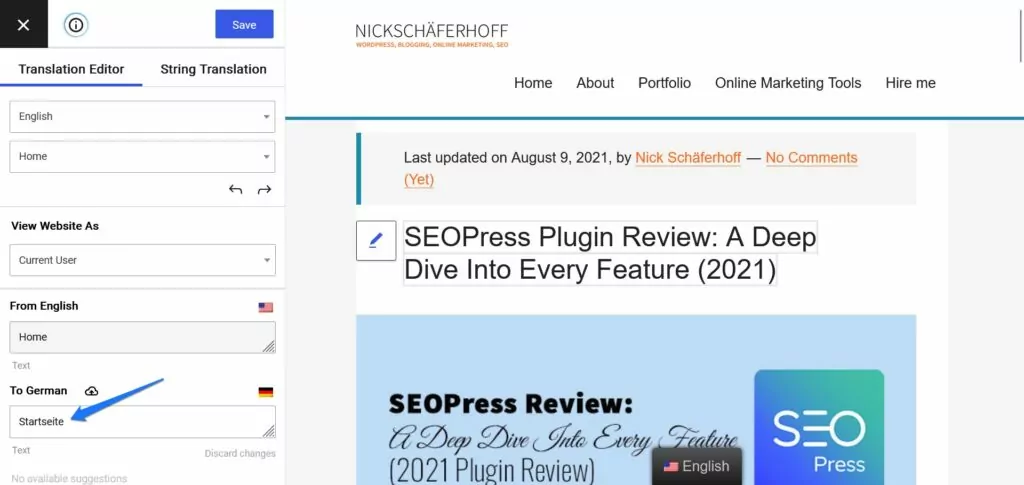
Tutaj będziesz mógł edytować te wstępnie wypełnione tłumaczenia według własnego uznania.
Inne funkcje TranslatePress
Oprócz powyższych opcji tłumaczenia, TranslatePress oferuje szereg dodatkowych funkcji, o których warto wspomnieć:
- Wysoka kompatybilność — Wtyczka działa z praktycznie wszystkimi typami treści WordPress, od postów i stron przez niestandardowe pola, niestandardowe typy postów, ciągi wtyczek i motywów, po krótkie dane wyjściowe, menu, formularze i nie tylko.
- Przyjazny dla SEO — Przetłumaczone treści są w pełni indeksowane przez Google i inne wyszukiwarki, co zapewnia wzrost SEO na różnych rynkach. Oprócz tego dostępne są również funkcje SEO, takie jak tłumaczenie metadanych Yoast SEO, wielojęzyczne mapy witryn i automatyczne przekierowania do języka przeglądarki użytkownika.
- Konta tłumaczy — Możesz mieć konta użytkowników dla tłumaczy, aby ułatwić współpracę z freelancerami lub agencjami zajmującymi się profesjonalnymi tłumaczeniami.
TłumaczPrasa Cennik
Aby dowiedzieć się, czy jest to ważna alternatywa dla Lokalise, musimy oczywiście przyjrzeć się sytuacji cenowej TranslatePress.
Dostępna darmowa wersja
W przeciwieństwie do Lokalise, która ma tylko 14-dniowy bezpłatny okres próbny, TranslatePress ma wersję na zawsze bezpłatną. Możesz pobrać go z katalogu wtyczek WordPress i stworzyć wielojęzyczną stronę internetową dla jednego dodatkowego języka bez płacenia ani grosza.
Uczciwe ceny premium
Poza tym płatna wersja TranslatePress jest znacznie tańsza niż Lokalise.
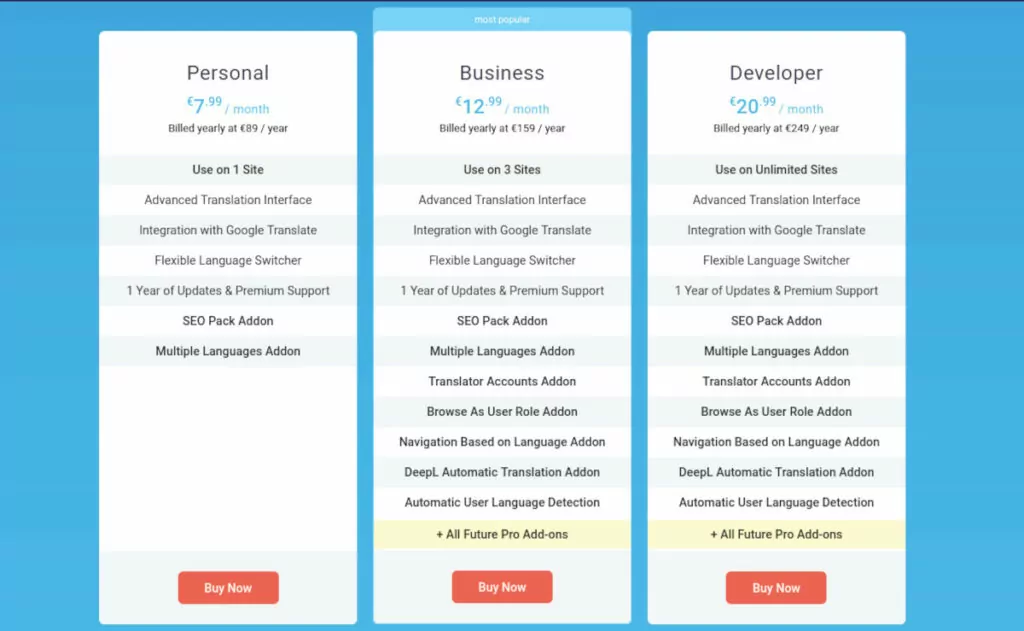
Jak widać, istnieją trzy rodzaje licencji:
- Osobiste (7,99 EUR/miesiąc) — dotyczy jednej witryny. Zapewnia roczne aktualizacje i wsparcie, zawiera dodatek SEO Pack i oferuje integrację z Google Translate API.
- Business (12,99 €/miesiąc) — Oprócz powyższego zyskujesz możliwość przeglądania swojej witryny jako różnych ról użytkownika, łączenia się z DeepL w celu automatycznego tłumaczenia, przekierowywania przeglądarek użytkowników do preferowanego języka, dodawania kont tłumaczy i nie tylko. Możesz także użyć TranslatePress na trzech stronach.
- Programista (20,99 EUR/miesiąc) — taki sam jak licencja biznesowa, ale dla nieograniczonej liczby witryn.
Podobnie jak w Lokalise, opłaty za licencje są naliczane co roku. Otrzymujesz również 15-dniową gwarancję zwrotu pieniędzy.
Lokalise vs TranslatePress: zalety i wady
Ostatecznie, który z nich jest bardziej odpowiedni dla Twojej witryny? Czy TranslatePress jest lepszą alternatywą dla WordPress niż Lokalise? W którym przypadku każde narzędzie ma większy sens? Podsumujmy główne zalety i wady.
Zlokalizuj
Zaczynamy od pozytywów:
- Świetne narzędzia do współpracy i organizacji sprawiają, że jest to naprawdę dobre narzędzie do zarządzania tłumaczeniami, zwłaszcza jeśli pracujesz z dużym zespołem i wieloma (zewnętrznymi) współpracownikami.
- Niesamowite narzędzia do tłumaczenia zapewniają, że możesz poświęcić lokalizacji swojego projektu troskę i uwagę, której potrzebuje i na którą zasługuje.
- Działa nie tylko na stronach internetowych. Możesz tłumaczyć aplikacje, gry i nie tylko. TranslatePress działa tylko na stronach WordPress.
- Integruje się z wieloma różnymi narzędziami i może stać się częścią ogólnego przepływu pracy programistycznej. Lokalise jest również bardzo skalowalny.
Z drugiej strony należy również pamiętać o następujących kwestiach:
- Chociaż platforma ma wtyczkę WordPress, nie ma natywnego przepływu pracy do tłumaczenia stron WordPress. Potrzebujesz do tego osobnej wtyczki, z której istnieją tylko dwie obsługiwane.
- Proces konfiguracji i tłumaczenia jest nieco skomplikowany. Musisz połączyć ze sobą różne części, a także importować i eksportować tłumaczenia. Interfejs użytkownika jest również bardziej skomplikowany.
- Przepływ pracy tłumaczenia dla WordPress nie jest tak świetny. W końcu pracujesz z dużą ilością znaczników HTML i, w przeciwieństwie do swojej alternatywy, Lokalise nie przetwarza treści na osobne ciągi.
- Platforma jest droga. Licencje zaczynają się od ponad 100 USD miesięcznie i nie ma darmowego produktu z mniejszą liczbą funkcji. Jest to szczególnie problem dla mniejszych firm lub startupów.
Ostatecznie Lokalise jest platformą tłumaczeniową, a nie prawdziwą alternatywą dla osób szukających wtyczki do tłumaczenia WordPress. Chociaż świetnie nadaje się do dużych projektów, nie jest ani odpowiedni, ani przystępny cenowo dla mniejszych witryn.
PrzetłumaczNaciśnij
Oto, co TranslatePress ma do zaoferowania, jeśli chodzi o tłumaczenie Twojej witryny WordPress:
- Natywna wtyczka WordPress. Pracujesz bezpośrednio na swojej stronie, działa ona od razu na prawie każdej stronie, a proces konfiguracji jest minimalny.
- Wtyczka automatycznie przetwarza zawartość strony na pojedyncze ciągi bez znaczników HTML, co znacznie ułatwia pracę bez ryzyka zepsucia układu.
- Istnieje jeden interfejs użytkownika. Praktycznie cała praca tłumaczeniowa odbywa się w tym samym interfejsie. Kiedy już się do tego przyzwyczaisz, nie musisz uczyć się niczego więcej.
- Jest o wiele bardziej przystępny cenowo i kosztuje tylko ułamek tego, co oferuje Lokalise. Możesz nawet użyć darmowej wersji, jeśli masz tylko jeden język docelowy.
Z drugiej strony, w porównaniu do Lokalise, TranslatePress ma następujące wady:
- Mniej narzędzi do współpracy. Podczas gdy wtyczka umożliwia tworzenie osobnych kont dla tłumaczy, Lokalise oferuje więcej funkcji i przepływów pracy, które pomagają w zespołowej pracy nad projektami tłumaczeniowymi.
- Lokalise oferuje trzy różne rodzaje tłumaczeń automatycznych i sugestii tłumaczonych maszynowo bez dodatkowych kosztów. W TranslatePress masz dwie opcje – DeepL lub Google Translate – i możesz ponieść dodatkowe koszty.
- Wtyczka jest ograniczona do WordPress. Oczywiście, jeśli Twoim celem jest przetłumaczenie czegokolwiek innego niż strona WordPress, TranslatePress nie jest właściwym wyborem.
TranslatePress: najlepsza lokalizacyjna alternatywa dla WordPressa?
Czy powinieneś wybrać TranslatePress lub Lokalise dla swojej witryny WordPress? Jeśli pracujesz konkretnie nad witryną WordPress, TranslatePress jest z pewnością lepszą alternatywą. Jest to znacznie prostszy i bardziej bezpośredni sposób dodawania funkcji wielojęzycznych do witryny.
Ponadto wtyczka jest lepsza dla użytkowników nietechnicznych i tańsza. Tak więc, jeśli Twoim celem jest oferowanie witryny w więcej niż jednym języku, TranslatePress jest znacznie szybszym i łatwiejszym sposobem na zrobienie tego.
Chociaż Lokalise ma inne mocne strony i jest prawdopodobnie bardziej odpowiednim rozwiązaniem dla zespołów tłumaczy, większych projektów i rzeczy poza WordPress, możemy śmiało powiedzieć, że TranslatePress jest najlepszą opcją specjalnie dla WordPress, a także dla mniejszych witryn i projektów.
Chcesz się o tym przekonać? Zainstaluj darmową wersję, aby spróbować i sprawdź nasze licencje premium, gdy potrzebujesz więcej funkcji.

TłumaczNaciśnij wielojęzyczny
TranslatePress to najprostszy sposób na przetłumaczenie witryny WordPress. Jest szybki, nie spowalnia Twojej witryny, współpracuje z DOWOLNYM motywem lub wtyczką i jest przyjazny dla SEO.
Pobierz wtyczkęLub pobierz DARMOWĄ wersję
I daj nam znać, jeśli masz jakieś pytania lub przemyślenia w sekcji komentarzy! Szczególnie chcielibyśmy usłyszeć od Ciebie, jeśli szukasz alternatywy dla Lokalise i chcesz zapytać o TranslatePress.
